Cum să limitați numărul de intrări de formulare WordPress
Publicat: 2022-05-31Doriți să limitați numărul de intrări de formular pe site-ul dvs. WordPress?
Limitarea intrărilor de formular este utilă dacă desfășurați un concurs sau un eveniment care are o limită a numărului de participanți, doriți intrări de formular dintr-o anumită regiune sau nu puteți accepta mai multe formulare după o anumită dată.
În acest articol, vă vom arăta cum să limitați numărul de intrări de formulare WordPress.
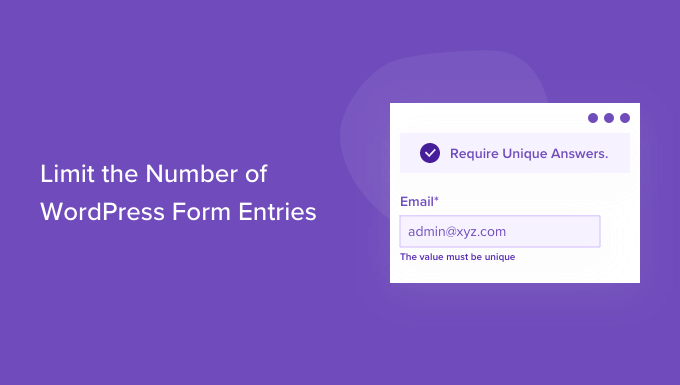
Când ar trebui să limitați intrările de formulare WordPress?
Există multe situații în care limitarea numărului de intrări de formular pe site-ul dvs. WordPress poate fi benefică.
Fie că trebuie să creați un formular RSVP pentru eveniment cu locuri limitate, sau să restricționați formularul de feedback numai pentru membrii înregistrați, formularele WordPress au flexibilitatea de a limita intrările de formular în funcție de nevoile dvs.
Iată câteva moduri prin care puteți restricționa intrările de formulare WordPress:
- Limitați numărul total de intrări de formulare permise - excelent pentru formulare de RSVP sau concursuri / cadouri.
- Restricționați trimiterea formularelor până la o dată limită - excelent pentru formulare de bursă, RSVP la evenimente, formulare de cerere de angajare și multe altele.
- Restricționați intrările din formular numai pentru utilizatorii autentificați - excelent pentru cei care au site-uri de membru sau magazin online.
- Limitați o intrare de formular WordPress per persoană - foarte util atunci când creați un formular de feedback pentru a vă asigura că nu sunt trimise feedback dublu.
- Limitați intrările de formulare WordPress prin verificarea vârstei - foarte util atunci când trebuie să respectați legile locale.
- Restricționați intrările de formulare WordPress în funcție de locația utilizatorului sau de adresa IP - excelent pentru a bloca anumite regiuni sau pentru a preveni spam-ul.
În funcție de nevoile dvs., pluginurile de formulare WordPress vă oferă flexibilitatea de a vă personaliza fluxurile de lucru pentru a vă economisi timp.
Acestea fiind spuse, haideți să vedem cum puteți limita intrările de formular în WordPress.
Limitarea numărului de intrări de formulare WordPress
Cea mai bună modalitate de a limita intrările de formular este prin utilizarea WPForms. Este cel mai bun plugin pentru formulare de contact WordPress și peste 5 milioane de site-uri web îl folosesc pentru a crea formulare mai inteligente.
WPForms oferă un addon Form Locker care vă permite să gestionați permisiunile și să controlați cine vă poate accesa formularele. În plus, vă permite să configurați diferite tipuri de limite de introducere a formularelor pe site-ul dvs.
Notă: veți avea nevoie de WPForms Pro, deoarece include suplimentul Form Locker. Există și o versiune WPForms Lite pe care o puteți încerca gratuit.
În primul rând, va trebui să descărcați și să instalați pluginul WPForms. Dacă aveți nevoie de ajutor, consultați ghidul nostru despre cum să instalați un plugin WordPress.
La activare, va trebui să accesați WPForms » Setări din panoul de administrare WordPress și apoi să introduceți cheia de licență. Puteți găsi cu ușurință cheia în zona contului dvs. WPForms.
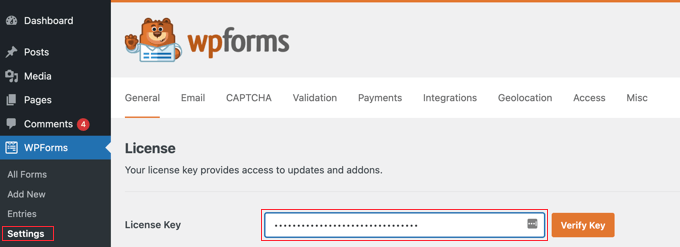
Apoi, trebuie să activați suplimentul Form Locker în WPForms.
Pur și simplu mergeți la WPForms » Addons și navigați la „Form Locker Addon”. Apoi faceți clic pe butonul „Instalare supliment”.
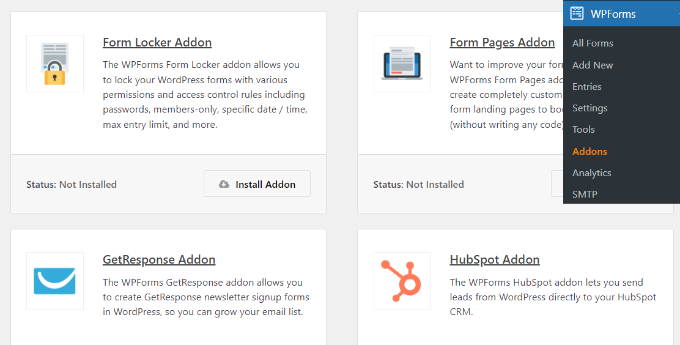
După aceea, va trebui să creați un formular WordPress.
Mergeți pur și simplu la WPForms » Adăugați nou din tabloul de bord WordPress.
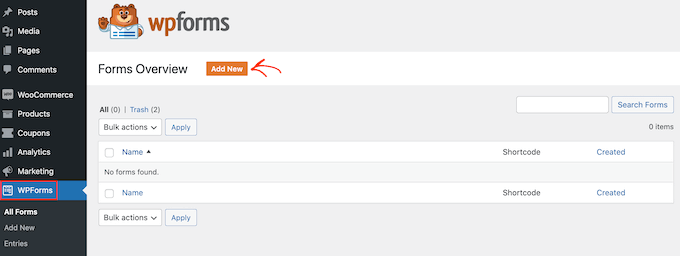
Pe următorul ecran, veți vedea generatorul de formulare WPForms. Continuați și introduceți un nume pentru formularul dvs. în partea de sus.
Apoi, puteți selecta dintre șabloane de formulare pre-construite pentru a începe rapid sau puteți utiliza un șablon gol pentru a începe de la zero. Pentru acest tutorial, vom folosi șablonul „Formular de înregistrare la concurs”.
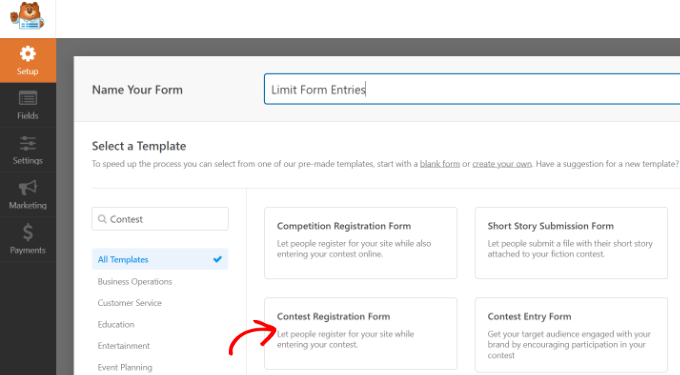
După aceea, vă puteți edita formularul utilizând generatorul de formulare drag and drop.
Șablonul de formular va avea deja câmpuri implicite de formular. Cu toate acestea, puteți adăuga mai multe câmpuri trăgându-le pur și simplu din meniul din stânga și plasându-le pe șablon. Există o mulțime de câmpuri disponibile, inclusiv casete de selectare, meniuri derulante, adresă, număr de telefon și multe altele.
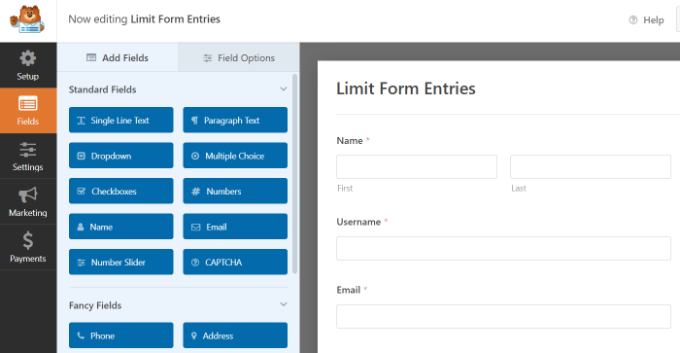
Puteți edita în continuare orice câmp de formular și puteți configura limite de intrare în formular.
De exemplu, să presupunem că nu doriți ca același utilizator să trimită mai multe formulare pe blogul dvs. WordPress. Pentru a crea această limită de formular, faceți clic pe câmpul E-mail din șablonul de formular.
După aceea, puteți face clic pe fila „Avansat” din panoul de meniu din stânga dvs. și puteți activa opțiunea „Solicitați un răspuns unic”.
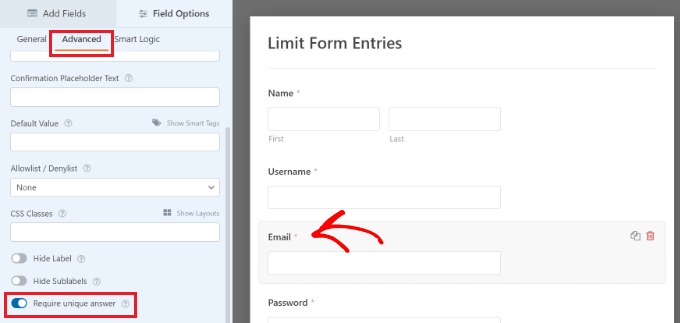
Puteți face același lucru pentru alte câmpuri de formular, cum ar fi numele și numele de utilizator. În acest fel, oamenii vor fi limitati la o singură intrare și nu pot folosi același e-mail sau același nume pentru a trimite un formular.
Apoi, accesați fila „Setare” din generatorul de formulare și selectați setările „Locar formular”.
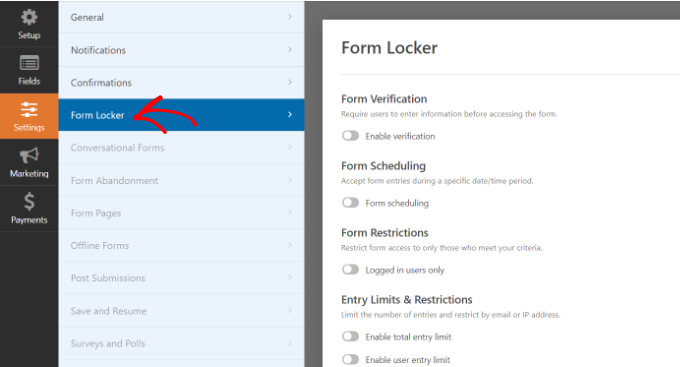
Veți vedea diferite setări în Form Locker pe care le puteți utiliza pentru a limita numărul de intrări de formular.
Puteți activa toate opțiunile dacă doriți. Cu toate acestea, vă recomandăm să activați 1 sau 2 opțiuni pentru a limita intrările în formular, astfel încât să nu afecteze experiența utilizatorului și să îmbunătățească implicarea.
Să vedem fiecare dintre aceste setări în detaliu.
1. Limitați intrările de formulare WordPress prin verificare
Dacă activați opțiunea „Verificare formular” în setările Blocului de formulare, veți vedea că apar mai multe opțiuni.

Puteți limita intrările în formular solicitând utilizatorilor să introducă o parolă, un e-mail sau o vârstă. Pur și simplu faceți clic pe meniul derulant Tip și selectați o opțiune.
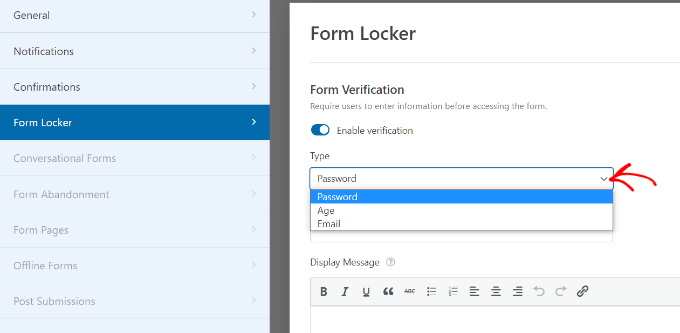
De exemplu, dacă selectați „Vârsta”, atunci puteți specifica ce vârstă trebuie să aibă un utilizator pentru a accesa formularul.
Puteți seta o verificare minimă, maximă sau exactă a vârstei pentru intrările din formular.
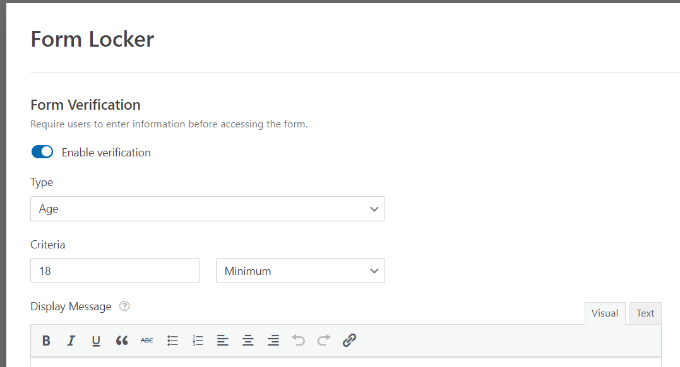
2. Adăugați o oră și o dată de început și de sfârșit pentru intrările de formular
Apoi, puteți activa opțiunea „Programare formulare”.
Acest lucru vă va permite să adăugați o oră și o dată de început, împreună cu o oră și o dată de încheiere pentru intrările din formular.
Este foarte util dacă desfășurați o campanie sensibilă la timp.
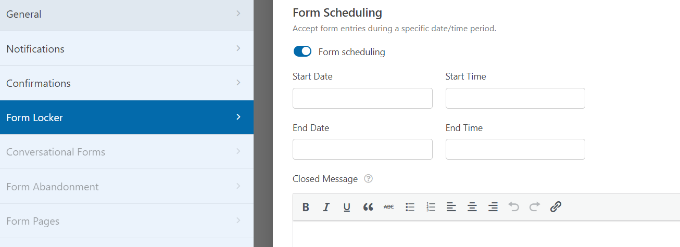
De asemenea, puteți adăuga un mesaj închis care va apărea atunci când cineva încearcă să trimită un formular după data și ora de încheiere.
3. Permiteți numai utilizatorilor conectați să trimită formulare
WPForms vă permite, de asemenea, să limitați intrările de formulare doar la utilizatorii conectați.
Pur și simplu activați opțiunea „Numai utilizatorii conectați”. Apoi adăugați un mesaj care va apărea pentru utilizatorii deconectați care încearcă să trimită formularul.
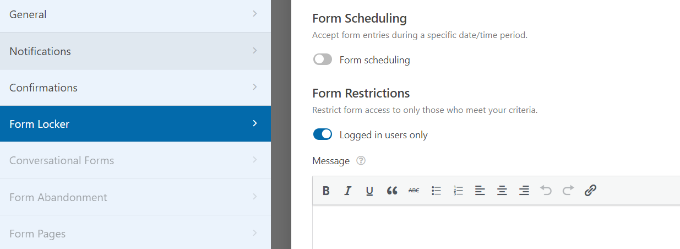
4. Setați limitele și restricțiile totale de intrare în formular
Puteți limita numărul total de formulare care pot fi trimise activând opțiunea „Activați limita totală de intrare”.
De exemplu, să presupunem că aveți un formular de comandă pentru magazinul dvs. online și aveți doar 1.000 dintr-un articol în stoc. Pur și simplu introduceți numărul în câmpul Limită și adăugați un mesaj când formularul se închide.
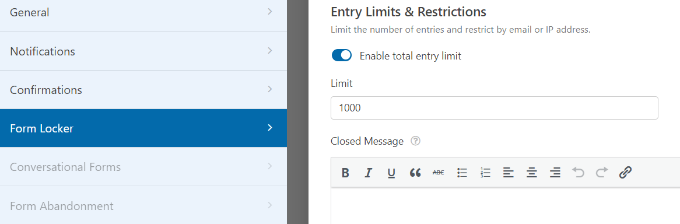
În mod similar, puteți, de asemenea, să setați restricții pentru intrările din formular făcând clic pe opțiunea „Activați limita de intrare utilizator”.
WPForms vă permite să restricționați intrările din formular pe baza adresei IP și a adresei de e-mail. Pentru a-l configura, mergeți mai departe și faceți clic pe caseta de selectare pentru opțiunile „Restricționați după adresa IP” și „Restricționați după adresa de e-mail”.
Apoi selectați o opțiune din meniul derulant și introduceți numărul de intrări de formular pe care doriți să le limitați.
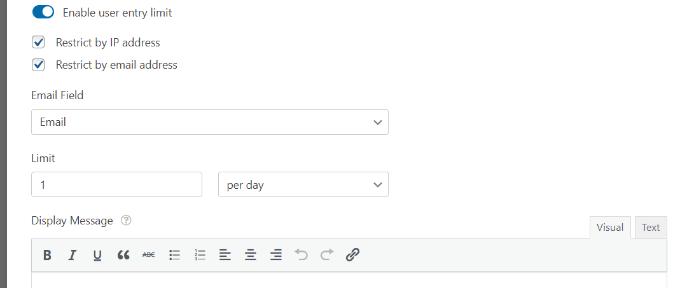
În exemplul nostru, am stabilit limita la 1 pe zi. Puteți schimba acest lucru pe săptămână, lună sau an.
După ce ați activat opțiunile pe care doriți să le utilizați pentru a limita numărul de intrări de formular în WordPress, faceți clic pe butonul „Salvare” din partea de sus.
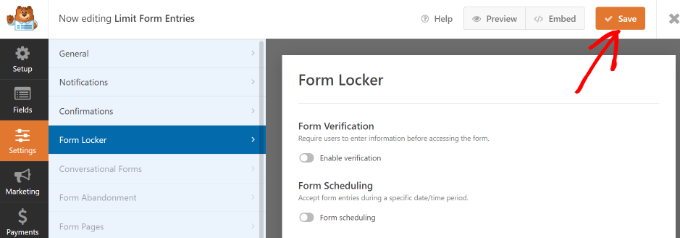
Adăugarea formularului dvs. pe site-ul dvs. WordPress
Acum că ați creat un formular, următorul pas este să adăugați formularul pe site-ul dvs. WordPress.
Cel mai simplu mod de a face acest lucru este să faceți clic pe butonul „Încorporați” din generatorul de formulare WPForms. De asemenea, puteți adăuga formularul folosind un cod scurt sau blocul WPForms.
După ce faceți clic pe butonul, va apărea o fereastră pop-up care vă va cere să selectați o pagină existentă sau să creați una nouă.
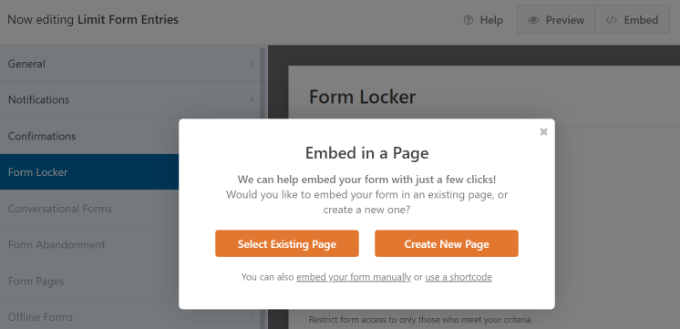
Pentru acest tutorial, vom face clic pe opțiunea „Creează o pagină nouă”.
Apoi, va trebui să introduceți un nume pentru pagina dvs. și să faceți clic pe „Hai!”. buton.
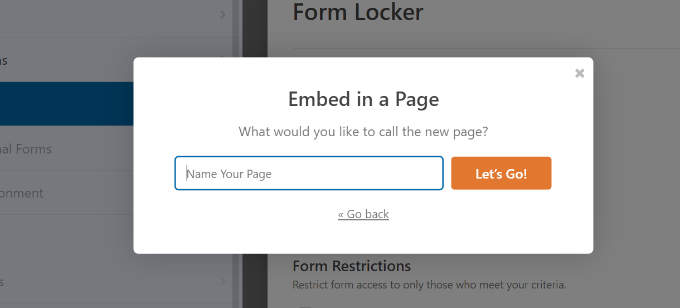
Apoi, veți vedea formularul în editorul de conținut WordPress și puteți face orice modificări finale pe care le doriți formularului.
După aceea, previzualizați pagina și publicați-o.
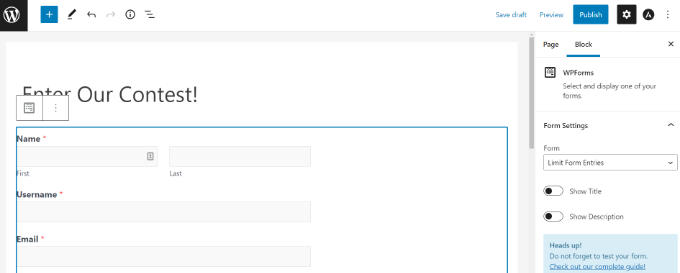
De asemenea, puteți testa limitele de intrare în formularul WordPress pe care le-ați setat.
De exemplu, dacă ați setat o restricție de vârstă în formularul dvs. și cineva nu îndeplinește limita de vârstă, atunci nu va putea trimite formularul.

Pe de altă parte, să presupunem că obțineți numărul total de intrări de formular necesare sau a trecut de data și ora de încheiere pentru completarea formularului.
În astfel de situații, unui utilizator i se va afișa un mesaj atunci când vizitează pagina de destinație a formularului.
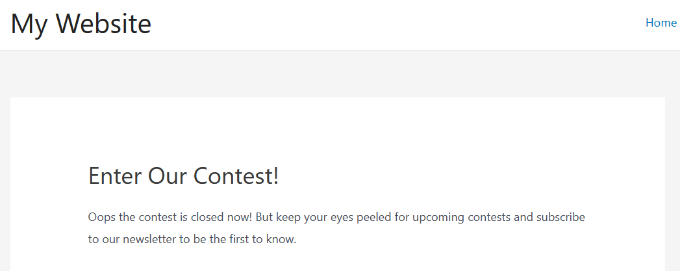
WPForms vă permite să aveți control deplin asupra fluxurilor de lucru ale formularelor. Puteți adăuga o logică condiționată, puteți alege să trimiteți intrări de formular către mai mulți destinatari sau chiar să vă conectați formularul cu serviciile preferate de marketing prin e-mail.
Acesta este pluginul pentru generatorul de formulare pe care îl folosim pe WPBeginner și există un motiv pentru care peste 5 milioane de site-uri web îl folosesc pentru a crea formulare mai inteligente.
Sperăm că acest articol v-a ajutat să învățați cum să limitați numărul de intrări de formulare WordPress. Puteți vedea, de asemenea, ghidul nostru despre cum să vă începeți propriul podcast și ghidul nostru final SEO WordPress pentru începători.
Dacă ți-a plăcut acest articol, atunci abonează-te la canalul nostru YouTube pentru tutoriale video WordPress. Ne puteți găsi și pe Twitter și Facebook.
